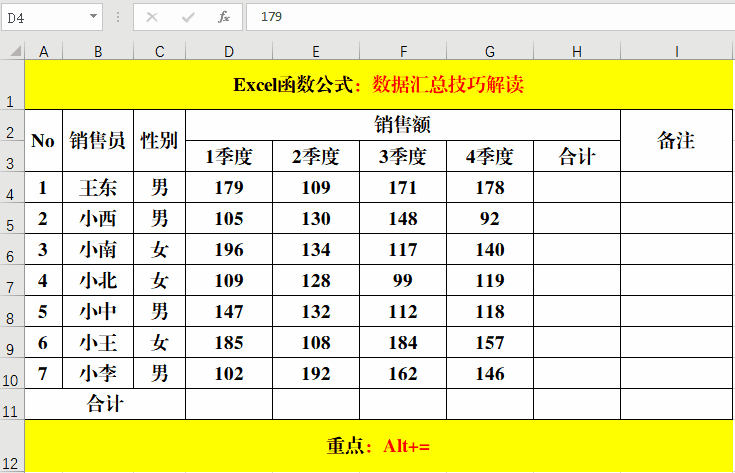工作中,经常要对数据进行汇总分析,对于一般的用户而言,用到的最多的可能就是Sum函数,但是表格略有变动,便无从下手……今天,小编给大家介绍3种数据汇总技巧,3秒钟便可解决常见的数据求和。
工具/原料
Excel 2019
一、单表求和。
1、目的:按“销售员”、“季度”计算销售额,并同时汇总总销售额。一般方法:选定目标单元格,在目标单元格中输入公式:=SUM(D4:D10)、=SUM(D4:G4)。
2、高效方法:选定目标单元格,包括求和区域,快捷键Alt+=。解读:Alt+=就是Sum函数的快捷键,效率明显高于Sum函数法。
二、小计求和。
1、目的:根据部门,按“销售员”、“季度”进行统计。一般方法:在目标单元格中输入公式:=SUM(E4:E6)、=SUM(E8:E9)、=SUM(E11:E12)、=SUM(E4:H4)。
2、高效方法:选定目标单元格,包括求和区域,快捷键Ctrl+G打开【定位】对话框,【定位条件】-【空值】-【确定】,快捷键Alt+=快速求和。
三、多表求和。
1、目的:将“1季度”、“2季度”、“3季度”、“4季度”表格中的数据汇总到一张表格中,并按“销售员”、“季度”统计。方法:1、选定“合计”表格中“1季度”的第一个数据单元格。2、【数据】-【合并计算】打开【合并计算】对话框,单击【引用位置】右侧的箭头,选择“1季度”工作表中的数据,单击箭头返回并【确定】。3、重复上述步骤,添加“2季度”、“3季度”、“4季度”的数据。4、选定数据单元格区域,包括求合区,快捷键Alt+=。解读:此方法包括了两个部分,数据汇总和数据求和。
四、多表求和。
1、目的:计算“销售员”的总销售额。方法:1、选中目标单元格,并输入:=Sum(2、选择需要求和的第一个表飙空蒈开格,并按住Shift键,选择最后一个表格。3、输入当前单元格的地址和右括号,Ctrl+Enter填充。解读:可以直接在目标单元格中输入公式:=SUM('1季度:4季度'!D4)。
结束语
1、文中从多个角度对常见的数据统计方法进行了解读,可以是快捷键法、也可以是【合并计算】法,总之,能达到计算目的得都是好方法哦!